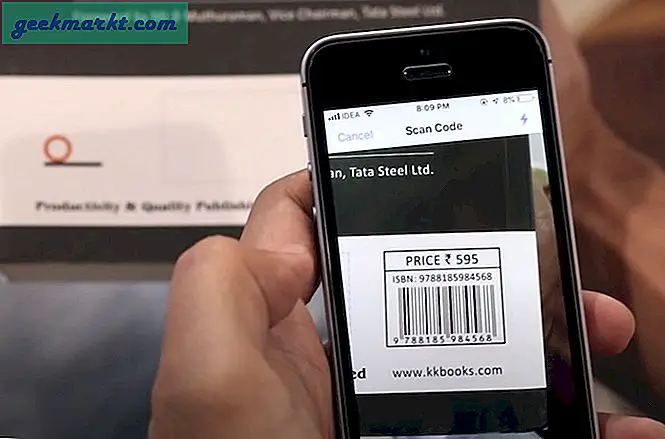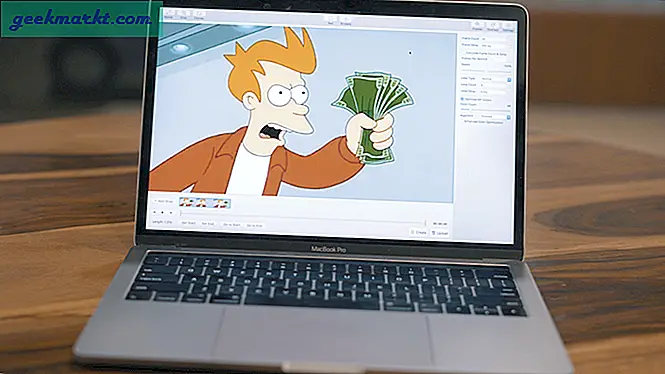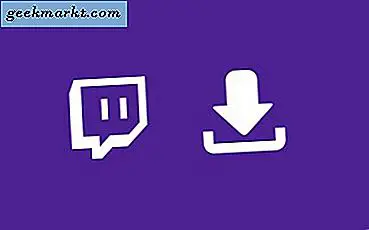
Mặc dù YouTube có thể là điểm đến lớn nhất cho video trực tuyến (chưa kể đến một trong những mạng xã hội lớn nhất trên web), Twitch là tên tuổi lớn trong thị trấn khi bạn đang tìm kiếm nội dung phát trực tuyến. Chắc chắn, YouTube Live là một dịch vụ cung cấp, nhưng không có dịch vụ phát trực tuyến nào đã tăng trưởng lớn như Twitch trong một khoảng thời gian ngắn như vậy. Twitch đã được giới thiệu cách đây gần bảy năm, vào tháng 7 năm 2011, với tư cách là dịch vụ phát trực tuyến tập trung vào trò chơi của Justin.tv, một dịch vụ phát trực tuyến phổ biến sau đó. Khi dòng game phát triển nhanh chóng, Justin.tv tiếp tục tập trung nhiều hơn vào Twitch, và cuối cùng đã biến Twitch thành sản phẩm chính của công ty, tắt Justin.tv cho tốt. Chỉ vài tuần sau khi Twitch đóng cửa Justin.tv, Amazon đã mua Twitch với giá gần một tỷ đô la. Trong bốn năm kể từ khi mua, dịch vụ đã phát triển thiên văn.
Twitch không chỉ dành cho trò chơi, ngay cả khi trò chơi có vẻ như từ trang đầu của trang web. Thay vào đó, Twitch đã từ từ mở rộng phạm vi bao gồm các luồng nhạc, chương trình phát thanh, podcast, cùng với hai danh mục chính không phải là trò chơi: Creative, tập trung chủ yếu vào việc tạo ra tác phẩm nghệ thuật và các dự án khác. Bạn có thể sử dụng thể loại này để khám phá các tác phẩm của họa sĩ, nhà điêu khắc, biên tập viên và bất kỳ thứ gì khác đòi hỏi một lượng đào tạo cụ thể trong sáng tạo và khám phá. Cho đến khi danh mục IRL được thêm vào tháng 5 năm 2017, Twitch đã bắt đầu cho phép hỗ trợ đầy đủ nội dung bên ngoài trò chơi. IRL (hoặc trong cuộc sống thực) cho phép người dùng thể hiện mình đang làm bất cứ điều gì, từ việc ăn thực phẩm để chỉ trò chuyện với người hâm mộ.
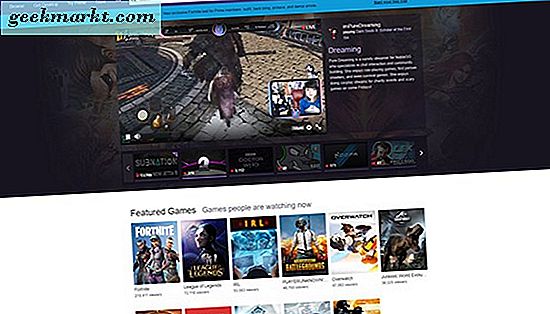
Lượng nội dung có sẵn trên Twitch về cơ bản đảm bảo rằng một số người sẽ muốn xem nội dung nào đó từ dịch vụ, có thể là trò chơi, podcast hoặc chỉ những nhân vật Twitch yêu thích của bạn mà bạn đang muốn thực hiện. Không giống như một dịch vụ như YouTube, cho phép bạn tải xuống video chính thức bằng cách đăng ký tài khoản YouTube Premium, Twitch không có tùy chọn để đưa video và clip yêu thích của bạn ngoại tuyến. Điều đó nói rằng, chắc chắn có thể lưu clip và video để tiêu thụ ngoại tuyến — bạn chỉ cần biết cách thực hiện. Chúng ta hãy đi sâu vào những clip Twitch, cách tải xuống clip Twitch là có thể và cách bạn có thể xem các clip và video đầy đủ ở chế độ ngoại tuyến.
Sự khác biệt giữa clip và video
Không giống như YouTube, có một số khác biệt khá đáng kể giữa video và clip. Trong khi các video theo yêu cầu đầy đủ tồn tại, không phải tất cả các luồng Twitch đều được lưu tự động. Streamers phải cho phép khả năng lưu trữ các luồng của chúng; nó không được tự động kích hoạt theo mặc định. Một khi bạn hoặc người yêu thích của bạn đã cho phép khả năng lưu luồng của họ vào kênh riêng của họ, vẫn có giới hạn về cách lưu nội dung đó. Mặc dù YouTube có thể giữ nội dung trong một khoảng thời gian vô hạn sau một luồng trực tiếp hoặc tải lên video, Twitch đặt một số giới hạn về cách clip được lưu vào trang web. Sau khi bạn hoặc một người dùng khác đã bật tự động lưu trữ trên video của họ, video của họ sẽ xuất hiện được lưu trên trang của họ trong 14 ngày đối với bộ phát thông thường. Nếu bạn có Amazon Prime, bạn có thể nâng cấp lên Twitch Prime để có quyền truy cập vào lưu trữ 60 ngày; Ngoài ra, nếu bạn đã tạo một Đối tác Twitch, luồng của bạn cũng sẽ lưu trữ trong sáu mươi ngày.
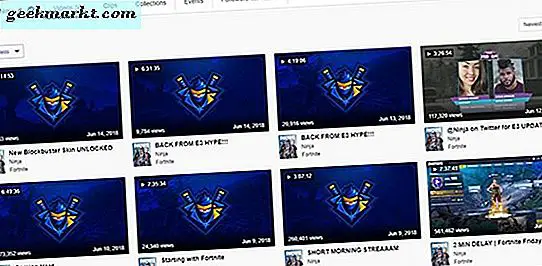
Điểm nổi bật khác với video. Nếu đánh dấu được lưu vào tài khoản của bạn, nó sẽ tồn tại mãi mãi, thay vì chỉ trong 14 hoặc 60 ngày trên tài khoản chuẩn. Điều đó nói rằng, nổi bật là dài hơn nhiều so với một clip, thường chiếm toàn bộ video tại một thời điểm. Trong khi đó, clip chỉ dài tối đa sáu mươi giây, thường từ 30 đến 60 giây tùy thuộc vào cách nội dung được chỉnh sửa. Mặc dù các tác phẩm nổi bật được tạo bởi người sáng tạo hoặc người chỉnh sửa được chọn cụ thể nhưng các clip có thể được thực hiện bởi bất kỳ ai muốn lưu nội dung vào trang của riêng họ. Các clip từ các trình phát trực tuyến khác mà bạn tạo lưu trực tiếp vào tài khoản của riêng bạn bên trong trình quản lý clip, cho phép bạn lưu nội dung ngay vào trang của riêng bạn.
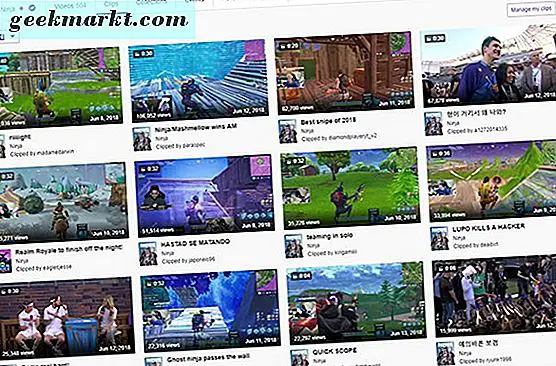
Nhìn chung, các video được lưu trữ trên Twitch hơi khó hiểu. Giữa video, video nổi bật và clip, có ba cấp nội dung riêng biệt được lưu vào trang của một người (hoặc của bạn). Điều này có thể làm cho mọi thứ hơi khó hiểu, nhưng ở cốt lõi của nó, mục tiêu là như nhau. Bạn muốn lưu nội dung ngay vào máy tính, điện thoại hoặc máy tính bảng của mình để xem mà không cần kết nối internet. Hãy nói về lưu clip và lưu video ngay vào thiết bị bạn chọn.
Tải xuống clip từ Twitch
Hãy bắt đầu với những điều cơ bản. Nếu bạn đã tìm thấy một clip mà bạn cho là đáng lưu offline - cho dù đó là một trò chơi hoành tráng trong League of Legends, mục tiêu cuối cùng trong Rocket League hay cú sút cuối cùng của trò chơi ở Fortnite, không thiếu lý do bạn có thể muốn lưu nội dung vào tài khoản của mình và lưu nội dung đó vào ngoại tuyến. Tạo clip từ nội dung của riêng bạn hoặc nội dung của trình yêu thích của bạn, thật dễ dàng, hoàn thành ngay trong trình phát video thực trên nền tảng. Khi bạn đã lưu một clip vào tài khoản của chính mình, bạn có thể bắt đầu lưu clip ngay vào màn hình của mình.
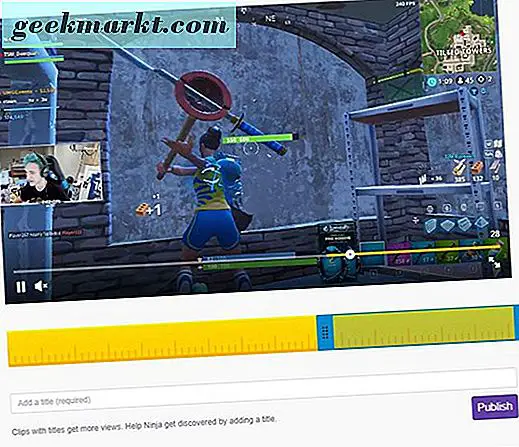
Twitch được sử dụng để cho phép các clip được tải xuống ngay từ trình phát video trong Firefox và Chrome, chỉ bằng cách nhấp chuột phải vào video và chọn lời nhắc “Lưu video dưới dạng…” trong menu ngữ cảnh. Thật không may, một sự thay đổi gần đây vào tháng 5 năm 2018 cho nền tảng Twitch khiến các clip trở nên không thể tải xuống được nữa. Theo các nhà phát triển trên nhóm Clips tại Twitch, thay đổi này là vô ý, và có khả năng, các nút tải xuống cho người sáng tạo video và bộ phát trên Twitch sẽ quay lại để cho phép người sáng tạo lưu clip vào máy tính của họ để lưu trữ và phát lại. Bài đăng chi tiết những thay đổi sắp tới này đã lưu ý rằng họ muốn các bộ truyền phát có quyền kiểm soát nhiều hơn đối với nội dung của họ, vì vậy, đừng hy vọng nút tải xuống sẽ sớm xuất hiện trên toàn trang web. Điều đó nói rằng, có một cách để tải xuống các clip mà không có lệnh nhắc “Lưu video dưới dạng…” cũ và đủ kỳ lạ, nó liên quan đến việc sử dụng AdBlock Plus, uBlock Origin hoặc bất kỳ trình chặn quảng cáo nào khác trên máy tính của bạn.
Chúng tôi đã thử nghiệm nó bằng cách sử dụng Chrome và uBlock Origin, nhưng các hướng dẫn ban đầu sử dụng AdBlock Plus, cho thấy sự linh hoạt và dễ sử dụng liên quan đến hệ thống này. Để bắt đầu, hãy lưu một clip bạn muốn tải xuống tài khoản của riêng mình hoặc tìm clip trên trang clip của người khác. Điều này chỉ hoạt động với các clip, vì vậy hãy đảm bảo rằng phân đoạn bạn đang tải xuống có chiều dài sáu mươi giây hoặc ngắn hơn. Về mặt lý thuyết, bạn có thể tải xuống nhiều clip khoảnh khắc bên cạnh nhau trong một video để chỉnh sửa chúng lại với nhau và tạo video dài hơn, nhưng phải mất một thời gian cam kết nghiêm túc và rất nhiều công việc. Tốt nhất là chỉ sử dụng phương pháp này cho các clip; đối với video dài hơn, chúng tôi có hướng dẫn bên dưới.
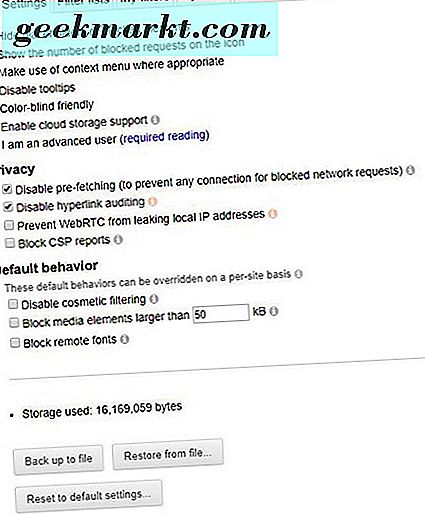
Bắt đầu bằng cách mở cài đặt của trình chặn quảng cáo trên thiết bị của bạn bằng cách nhấp chuột phải vào biểu tượng trong trình duyệt và tùy chọn lựa chọn của bạn. Thao tác này sẽ mở một tab cho trình chặn của bạn ngay bên trong trình duyệt của bạn, nơi bạn có thể chỉnh sửa hoặc lưu cài đặt theo ý muốn. Tìm cài đặt "Bộ lọc của tôi" trong trình chặn quảng cáo của bạn. Đối với người dùng uBlock Origin, đó là tab "Bộ lọc của tôi"; cho người dùng AdBlock Plus, nó nằm trong các tùy chọn menu nâng cao. Sau đó, bạn sẽ cần tạo hai bộ lọc tùy chỉnh cho hai liên kết riêng biệt tại Twitch.
Khi bạn đang ở trong tab bộ lọc tùy chỉnh, hãy sao chép và dán cả hai liên kết này vào trình chỉnh sửa bộ lọc của trình chặn của bạn:
- clip.twitch.tv ##. trình phát-lớp phủ
- player.twitch.tv ##. trình phát-lớp phủ
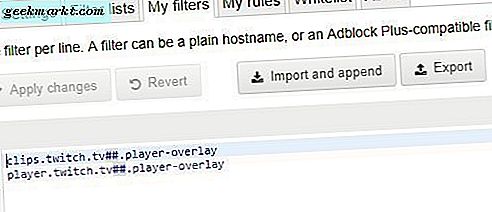
Áp dụng các thay đổi của bạn và rời khỏi trang cài đặt. Làm mới Twitch và tìm clip mà bạn muốn tải xuống, từ trình quản lý clip của chính bạn hoặc từ trang của trình tạo hình thực tế. Bất kỳ lúc nào bạn tìm thấy clip, bạn có thể nhấp chuột phải vào clip bên trong trình phát video để chọn “Lưu video thành…”. Video này sẽ tải video xuống máy tính của bạn dưới dạng tệp mp4, có thể phát ở hầu hết mọi ứng dụng trình phát video và trên hầu hết mọi thiết bị, có thể là Android, iOS, Windows 10 hoặc MacOS. Các clip này tải xuống ở độ phân giải đầy đủ và trông tuyệt vời để phát lại, chỉnh sửa và tải lên.
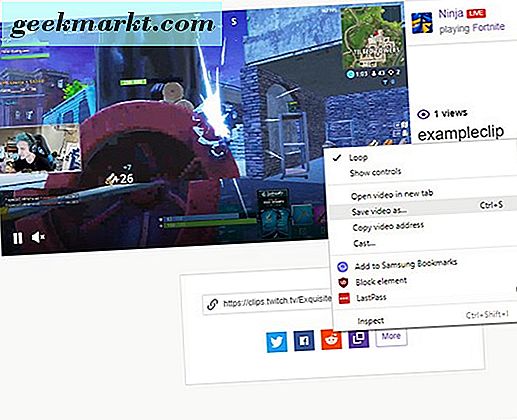
Một lần nữa, nếu bạn cố gắng thực hiện điều này trên một video không phải là clip, bạn sẽ gặp phải sự cố khi thực hiện tác vụ, vì vậy hãy đảm bảo chỉ gắn các clip thích hợp chứ không phải video, điểm nổi bật và lưu trữ thực tế có thể nhiều giờ.
Tải xuống toàn bộ video từ Twitch
OK, vì vậy, trong khi lưu clip có thể không quá khó để thực hiện ngay từ trình duyệt trên máy tính để bàn, bạn sẽ phải chuyển sang công cụ của bên thứ ba để tải xuống toàn bộ luồng đã lưu trữ trên máy tính của mình để phát lại ngoại tuyến. Bởi vì độ dài của Twitch suối (thường dài từ ba đến sáu giờ, tùy thuộc vào streamer) Twitch suối là hoàn hảo và lý tưởng cho các chuyến đi đường, kỳ nghỉ, nơi bạn có thể không có kết nối internet, chuyến bay dài và quốc tế, và bất cứ điều gì khác mà bạn đang cần các luồng video dài. Cho dù bạn đang tìm cách để lưu một số trò chơi Fortnite hoặc bạn muốn thực hiện trò chơi Tốc độ nhanh, hãy tải xuống các video đã lưu trữ từ Twitch có vẻ như không có trí tuệ. Thật không may, không có cách chính thức để làm điều đó chỉ được nêu ra.
Và đó là lý do tại sao nó có giá trị để chuyển sang phương pháp phát trực tuyến không chính thức, cách tốt nhất để lưu video của bạn ngay vào thiết bị mà không phải lo lắng về việc chúng biến mất hoặc sử dụng hết dữ liệu di động của bạn khi phát lại luồng. Twitch Leecher được thiết kế như một phương pháp để tải xuống nội dung bạn cần mà không cần phải dựa vào các công cụ tải xuống râm mất mãi mãi, cho dù Internet của bạn thực sự nhanh hay không. Đó là một công cụ có sẵn để tải xuống trên Github, nơi ưa thích của internet để phân phối các công cụ giúp cuộc sống của bạn trở nên dễ dàng hơn rất nhiều.
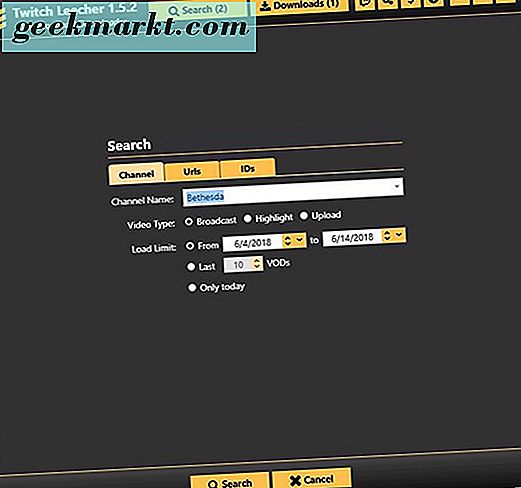
Trước tiên, bạn cần một máy tính Windows để sử dụng Twitch Leecher. Nó không có sẵn cho MacOS như văn bản, và thẳng thắn, chúng tôi không chắc chắn nếu phong cách này của chương trình sẽ đến trên MacOS anyway. Một khi bạn có chương trình, nó thực sự thực sự dễ dàng để tải về các dòng ngay vào máy tính của bạn để tiêu thụ theo tỷ lệ của riêng bạn. Twitch Leecher là một chương trình gọn gàng. Trong khi các chương trình như FFMPEG có thể được sử dụng để tải xuống các luồng Twitch, các nhà phát triển Twitch Leecher đã quyết định chương trình quá chậm để tiêu thụ chung, thay vào đó, họ tăng tốc chương trình bằng cách xây dựng Twitch Leecher. FFMPEG để ghép chúng lại với nhau. Kể từ khi trên Github, bạn có thể xem lại mã nguồn trước khi tải xuống chương trình nếu muốn, nhưng hãy yên tâm rằng Twitch Leecher được đánh giá cao và được cả người dùng và trang web bình thường như Lifehacker đề xuất — chưa kể đến bạn thật sự.
Để kiểm tra nó, chúng tôi đã đi đến trang Twitch của Bethesda để tải xuống buổi họp báo E3 2018 gần đây của họ, nơi họ trình diễn Fallout 76, và công bố Starfield và The Elder Scrolls VI với teaser cho mỗi người. Chúng tôi đã cài đặt ứng dụng này vào máy tính Windows của chúng tôi và mở chương trình, tiết lộ một giao diện người dùng dễ chịu và được chế tác khéo léo, đáng ngạc nhiên cho một công cụ không cần nhấn mạnh vào thiết kế. Dọc theo phía trên cùng của ứng dụng, bạn sẽ tìm thấy các tùy chọn để tìm kiếm và xem các bản tải xuống hiện tại, cũng như tùy chọn liên kết tài khoản Twitch của bạn để tải xuống các video chỉ phụ nếu bạn muốn. Bạn không cần phải thêm tài khoản Twitch của bạn vào chương trình nếu bạn không muốn tải xuống nội dung chỉ dành cho phụ, vì vậy nếu bạn cảm thấy nguy hiểm khi làm như vậy, bạn có thể bỏ qua tùy chọn đó một cách dễ dàng.
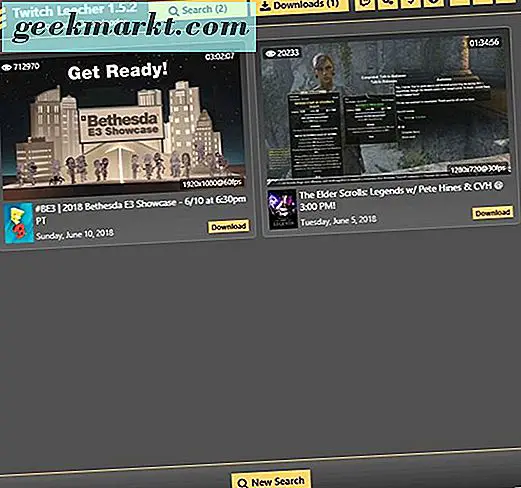
Ngoài ra còn có một menu tùy chọn với một số tùy chọn đáng xem, bao gồm khả năng tự động tải xuống nội dung từ các kênh yêu thích của bạn, để thay đổi thư mục tải xuống và đặt trình phát video mặc định của bạn. Bạn cũng có thể tìm thấy nút đóng góp ở góc trên cùng của ứng dụng, nhưng đó không phải là ứng dụng phải đóng góp. Để bắt đầu tải xuống, bạn chỉ cần chọn tùy chọn “Tìm kiếm”, cho phép bạn mở video bạn muốn tải xuống bằng một vài lựa chọn khác biệt. Bạn có thể nhập tên kênh, đăng URL hoặc dán ID video từ URL để bắt đầu tải xuống hàng loạt. Mỗi trong số này có ưu và khuyết điểm riêng của họ. ID video cho phép bạn nhanh chóng thêm một số video mà không phải liên tục sử dụng chức năng URL, trong khi URL cũng có chức năng tương tự. Tìm kiếm kênh cho phép bạn tìm đúng video bạn muốn tải xuống bằng cách thêm các công cụ tìm kiếm như ngày và số lượng video mà cả URL và ID video đều thiếu.
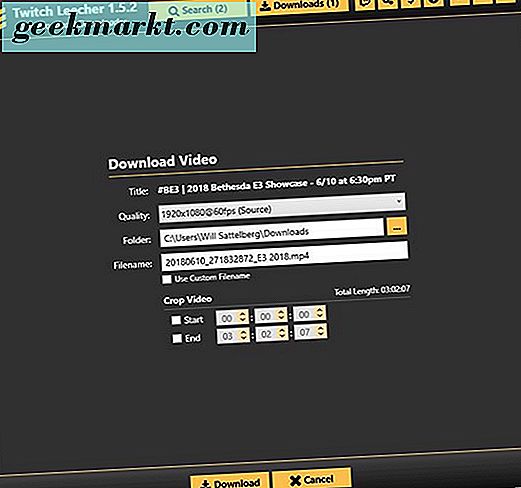
Nhập Bethesda vào hộp tìm kiếm bên trong ứng dụng và tìm kiếm video trong 10 ngày qua đã mang dòng E3 2018 mà không gặp sự cố. Với trang đó trong kết quả tìm kiếm của chúng tôi, thật dễ dàng để chọn nó và thêm nó vào hàng đợi tải xuống của chúng tôi ngay lập tức. Twitch Leecher cho phép bạn tự động tìm kiếm video, video nổi bật và video tải lên, tất cả đều giúp dễ dàng phân tích cú pháp thông qua nội dung của luồng phổ biến để tìm chính xác nội dung bạn đang tìm kiếm.
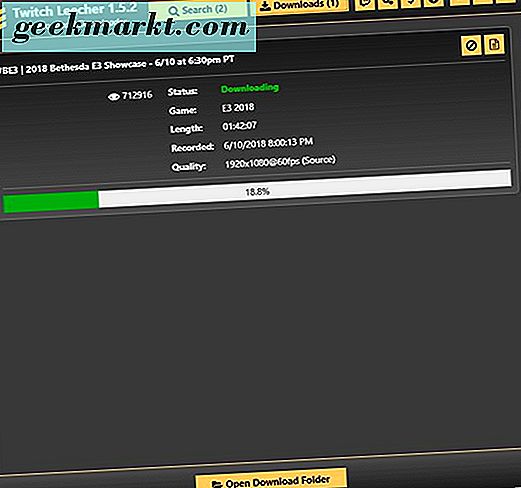
Nhấp vào nút tải xuống trên liên kết video đã dẫn chúng tôi đến trang cài đặt cuối cùng, cho phép video tùy chỉnh bắt đầu và kết thúc để giữ cho kích thước tệp của bạn có thể quản lý được. Dòng đầy đủ cho hội nghị Bethesda E3 là trọn ba tiếng đồng hồ, nhưng hội nghị thực tế chỉ bằng một nửa chiều dài đó. Bằng cách sử dụng mã thời gian thích hợp, bạn có thể tải xuống đúng phân đoạn của chương trình cho máy tính của mình, giữ mọi thứ gọn gàng và an toàn và dễ dàng mang theo trên điện thoại hoặc máy tính bảng. Bạn cũng có thể thay đổi chất lượng của bản tải xuống, mặc dù nó mặc định phần lớn người chơi và người hâm mộ nội dung video sẽ tìm kiếm trong luồng của họ: 1080p ở tốc độ 60 khung hình / giây (miễn là luồng ban đầu được sản xuất ở cấp đó).
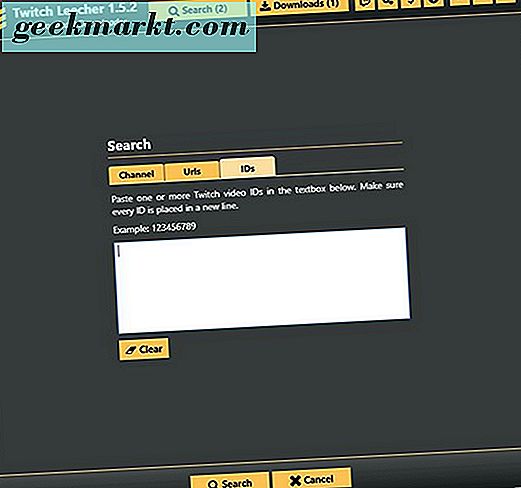
Sau khi thêm luồng, bạn sẽ bắt đầu thấy nội dung tải xuống thiết bị của mình. Thật ngạc nhiên về tốc độ tải xuống của video; mặc dù chúng tôi đã tải xuống đoạn clip 1:40:00, độ dài video đó thực sự khá ngắn so với nhiều luồng Twitch. Trong vòng 30 giây, chúng tôi đã hoàn thành tối đa bảy phần trăm và vì bạn có thể thêm nhiều luồng vào hàng đợi cùng một lúc, thật dễ dàng để tải xuống một lượng lớn nội dung trong thời gian không. Video tải xuống ở định dạng .mp4, giống như clip ở trên, có nghĩa là thật dễ dàng để lưu và chuyển sang bất kỳ thiết bị nào, có thể là máy tính xách tay, máy tính bảng hoặc điện thoại thông minh để phát lại.
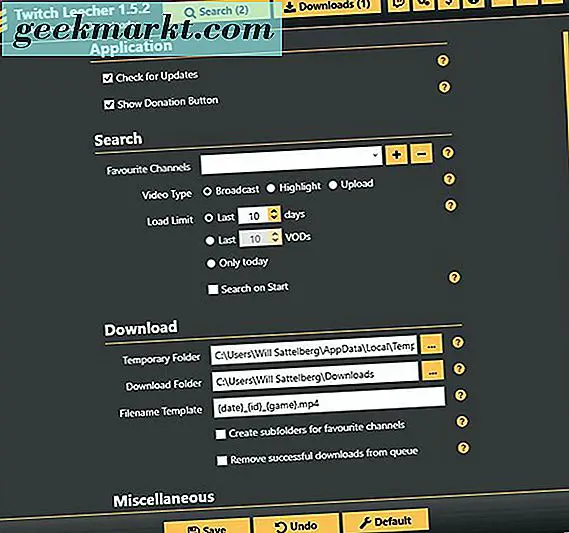
Khi video đã hoàn tất tải xuống, Twitch Leecher sẽ chuyển đổi tệp của bạn sang định dạng có thể xem và kết thúc bằng cách di chuyển tệp của bạn vào thư mục đích, giúp bạn dễ dàng xem toàn bộ tệp mà không gặp bất kỳ sự cố nào. Nếu bạn có thông báo lỗi, hãy đảm bảo kiểm tra nhật ký tải xuống để khám phá sự cố xảy ra với một tệp video cụ thể.
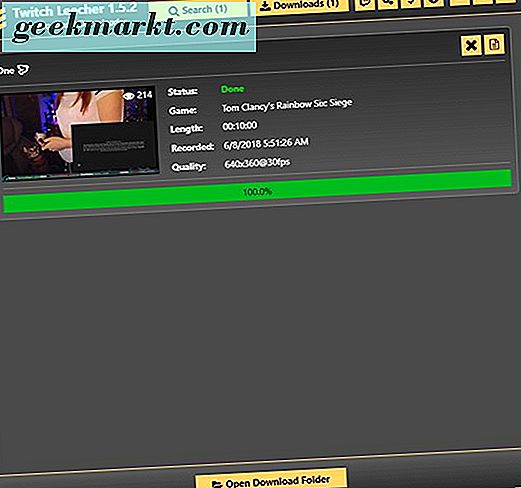
Rõ ràng bạn cũng có thể sử dụng nó cho các clip; về cơ bản bất kỳ video nào trên Twitch đều có thể tải xuống dễ dàng và nhanh chóng thông qua Twitch Leecher, làm cho nó trở thành tiện ích hoàn hảo cho bất kỳ người hâm mộ nào về chơi game và phát trực tuyến nói chung. Twitch Leecher được cập nhật thường xuyên. Nó hiện đang có trên phiên bản 1.5.2, được phát hành chỉ một ngày trước khi chúng tôi chuẩn bị bài viết này để xuất bản, làm cho nó trở thành một lựa chọn dễ dàng và rõ ràng để phát lại ngoại tuyến. Mặc dù không dễ dàng như phương thức được sử dụng để tải xuống clip, thật dễ dàng để biết cách tải xuống toàn bộ luồng hữu ích hơn rất nhiều so với việc tải xuống chỉ từ ba mươi sáu mươi giây để phát lại ngoại tuyến.
***
Cho dù bạn đang tìm cách tải xuống các clip nhỏ của bộ phát ưa thích của mình hoặc bạn muốn lưu toàn bộ luồng sáu giờ để phát lại ngoại tuyến ở bất cứ đâu, bạn có thể tải nội dung xuống từ Twitch khá dễ dàng. Mặc dù chúng tôi muốn thấy một tùy chọn phát lại và tải xuống ngoại tuyến chính thức cho người dùng Twitch Prime được bổ sung trong tương lai, miễn là bạn có PC Windows nằm xung quanh nhà, việc lưu các luồng Twitch trực tiếp vào máy tính của bạn trở nên dễ dàng hơn bao giờ hết họ đã được đưa lên mạng. Điều này cũng giúp bạn dễ dàng lưu các luồng từ chương trình phát sóng yêu thích trước khi lưu trữ 14 hoặc 60 ngày của chúng biến mất.
Vì vậy, lần tiếp theo bạn muốn xem chương trình phát sóng yêu thích của mình ngoại tuyến trong thời gian rảnh, đừng để các hạn chế của Twitch và việc tải xuống dễ dàng có được cách bạn có thời gian tuyệt vời để xem các trò chơi yêu thích của mình. Cho dù bạn tham gia Fortnite, League of Legends, Overwatch hay trải nghiệm chơi đơn như God of War và Dark Souls Remastered, thật dễ dàng để đưa video trò chơi yêu thích của bạn đến bất cứ đâu.